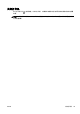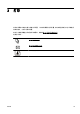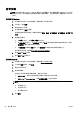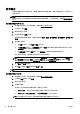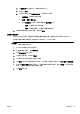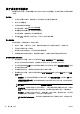User guide
Table Of Contents
- 如何操作?
- 使用入门
- 打印
- 复印和扫描
- 传真
- Web 服务
- 使用墨盒
- 网络设置
- 打印机管理工具
- 解决问题
- 技术信息
- 其他传真设置
- 错误 (Windows)
- 索引
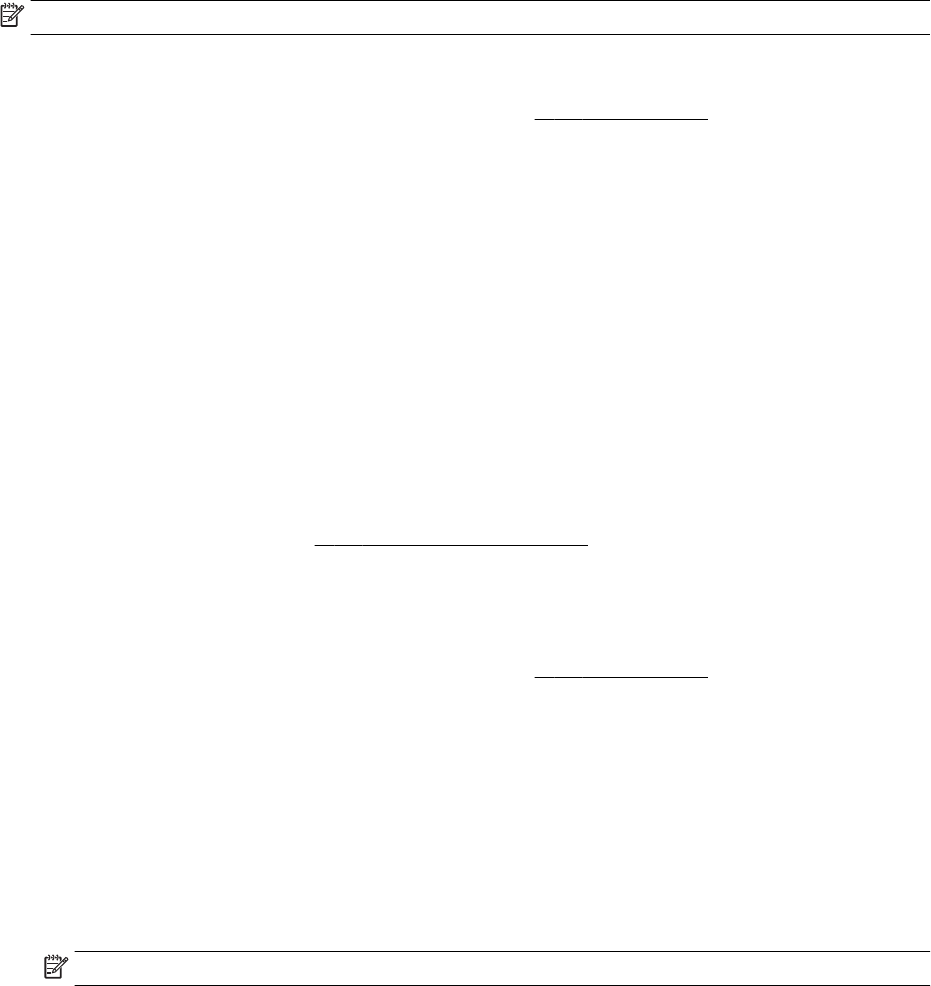
在信封上打印
避免具有下列特点的信封:
●
非常光泽的装饰
●
自粘胶、扣或窗口
●
有厚边、不规则边或卷边
●
皱摺、撕裂或任何其他形式的损坏的区域
确保您放入打印机的折叠信封折叠完好。
注:有关在信封上打印的详细信息,请参阅您使用的软件程序附带的文档。
打印信封 (Windows)
1. 将信封打印面朝下放入纸盒。有关详细信息,请参见
第 21 页的装入纸张。
2. 在软件的文件菜单中,单击打印。
3. 确保已选择了打印机。
4. 单击该按钮打开属性对话框。
根据所使用的软件应用程序,该按钮可能叫作属性、选项、打印机设置、打印机属性、打印机或首
选项。
5. 选择相应的选项。
●
在布局选项卡上,选择纵向或横向打印方向。
●
在纸张/质量选项卡上,从纸盒选择区域中的介质下拉列表中的选择适当的纸张类型,然后从
质量设置区域中选择适当的打印质量。
●
在纸张/输出区域单击高级按钮,并从纸张大小下拉列表中选择合适的纸张尺寸。
有关更多打印选项,请参阅
第 44 页的关于成功打印的提示。
6. 单击 OK,然后单击打印对话框中的打印或 OK。
打印信封 (OS X)
1. 将信封打印面朝下放入纸盒。有关详细信息,请参见
第 21 页的装入纸张。
2. 从软件的文件菜单中,选择打印。
3. 确保打印机已选中。
4. 设置打印选项。
如果在“打印”对话框中没有看到选项,请执行以下操作。
●
OS X v10.6: 单击“打印机”选项旁边的蓝色三角符以访问打印选项。
●
OS X Lion 和 Mountain Lion: 单击显示详细信息,访问打印选项。
注:下列选项可用于打印机。 选项的位置可能会随应用程序的不同而不同。
a. 从纸张尺寸弹出式菜单中,选择相应的信封尺寸。
b. 从弹出式菜单中选择纸张类型/质量,并验证纸张类型设置已设为普通纸。
5. 单击打印。
ZHCN 在信封上打印 39